Debian é um dos melhores Linux distribuições que podemos encontrar, e um exemplo disso é que a maioria das distros (incluindo Ubuntu) são baseados nele. Esta distribuição tem um suporte excelente, uma grande comunidade e é uma das mais estáveis que podemos encontrar, tanto no PC como no servidor. No entanto, é verdade que é um pouco mais complicado de iniciar, instalar e configurar, pois não é tão simples e intuitivo como, por exemplo, a distro Canonical.
Portanto, vamos ensiná-lo passo a passo como instalar e iniciar este Linux.

Baixe e prepare-se para a instalação
Para instalar este Linux, a primeira coisa que temos que fazer é baixar a versão mais recente. O download, é claro, é totalmente gratuito, e podemos baixar o ISO do seguinte link .
Ao baixar o Debian, poderemos escolher entre várias imagens.
- Por um lado, teremos o ” netinst “. Este é um ISO muito pequeno projetado para baixar rapidamente e não ocupar muito espaço no PC se quisermos salvá-lo. Ele vem com apenas o suficiente para inicializar e iniciar a instalação, mas precisaremos de uma conexão com a Internet para poder baixar todos os pacotes e concluir a instalação. Se tivermos acesso à Internet, esta é a melhor opção.
- Por outro lado, teremos o ” cheio “. Esta ISO contém todos os pacotes necessários para instalar e iniciar o Debian sem a necessidade de Internet. Recomendado para computadores com conexão lenta ou offline.
- E finalmente, temos o "Live" edição. Isto se destina aos usuários que desejam experimentar o Debian antes de instalá-lo em seus computadores. Desde o próprio sistema carregado na RAM poderemos instalá-lo através do instalador Calamares incluído. Se estamos acostumados a usar sistemas Live-CD, esta é uma boa opção.
Depois de fazer o download da imagem desejada, o que devemos fazer é gravá-la em um CD, DVD ou, melhor, em uma memória USB. Para isso, podemos usar todos os tipos de Windows programas (como Rufus) que nos permitem criar nosso USB inicializável.
Instale o Debian
Vamos usar a versão “netinst” desta distro, embora o processo com o “full” seja exatamente o mesmo. Iniciamos nosso computador com a referida ISO e podemos ver o menu de boot de nossa distro.
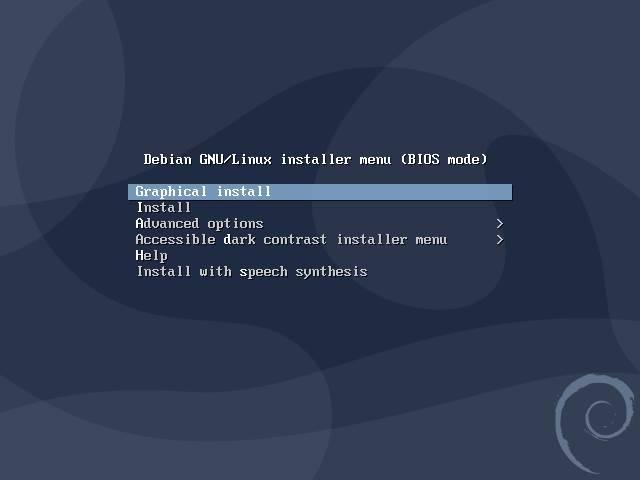
Aqui vamos encontrar as diferentes opções de inicialização que temos. O Debian basicamente nos oferece dois tipos diferentes de instalação. Por um lado teremos a instalação clássica, em modo texto, e por outro uma instalação gráfica guiada com um assistente. Vamos escolher este segundo, por ser mais simples. Selecionamos “Instalação gráfica” e esperamos que o instalador carregue.
Iniciando a instalação
A primeira coisa que teremos que fazer é selecionar o idioma de nossa distro, que também se aplicará ao assistente de instalação.
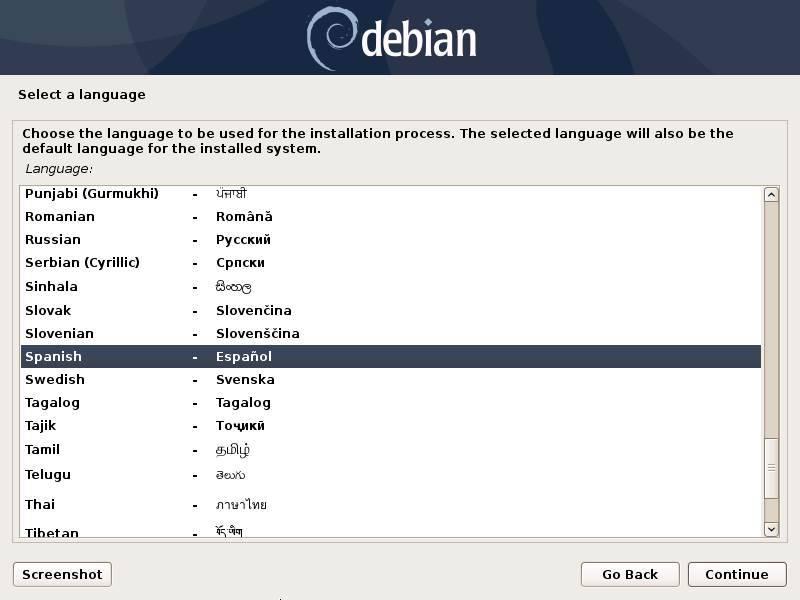
O próximo passo será escolher nossa localização. Graças a ele, o Debian será capaz de configurar automaticamente o fuso horário e nossa localização.
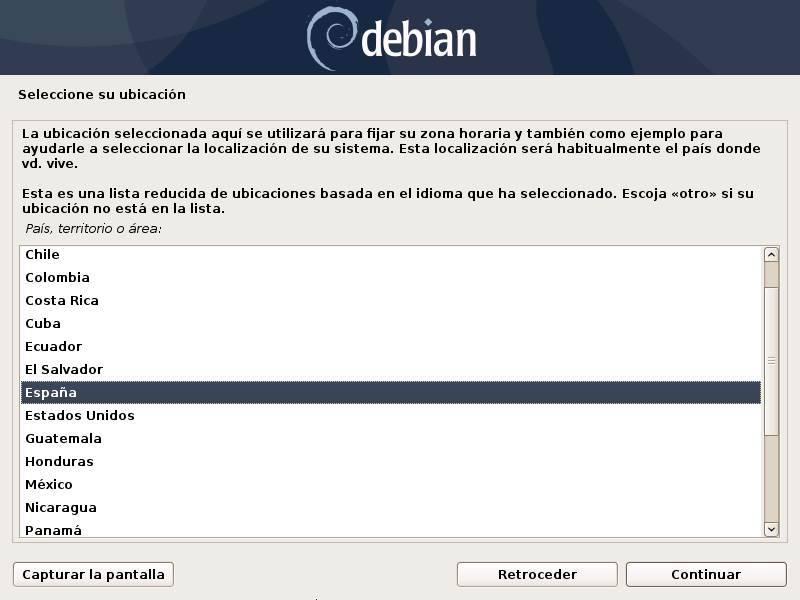
E também escolheremos o idioma do nosso teclado.
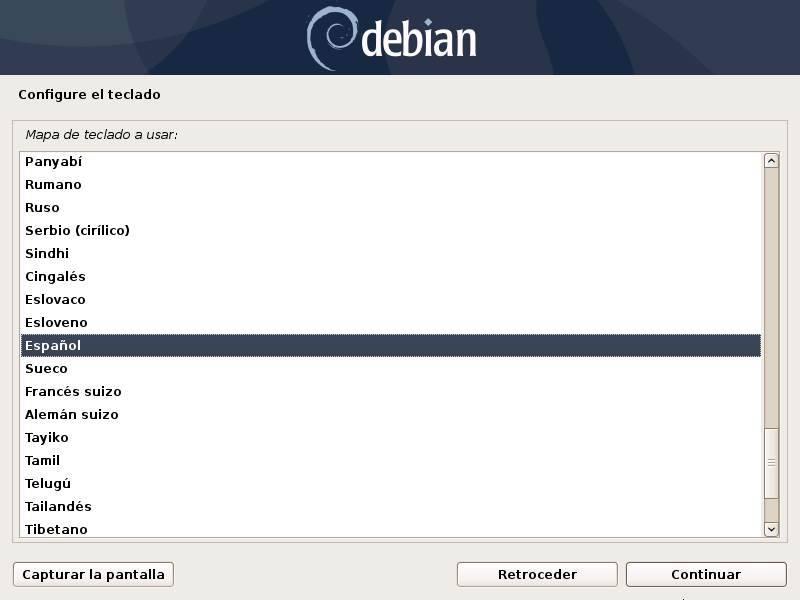
Agora que o idioma e o teclado da nossa distro estão configurados, podemos continuar.
Descubra e configure o hardware
Após as primeiras configurações, o Debian gastará algum tempo baixando os dados de nossa mídia de instalação (do USB, do CD ou do ISO) para o computador para acessá-los mais rapidamente. Também aproveitará para detectar todo o hardware do nosso computador, configurá-lo para funcionar e, claro, nos conectar à Internet.
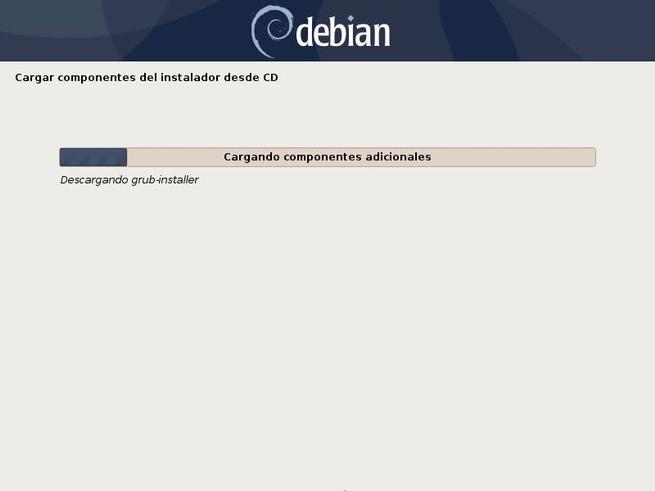
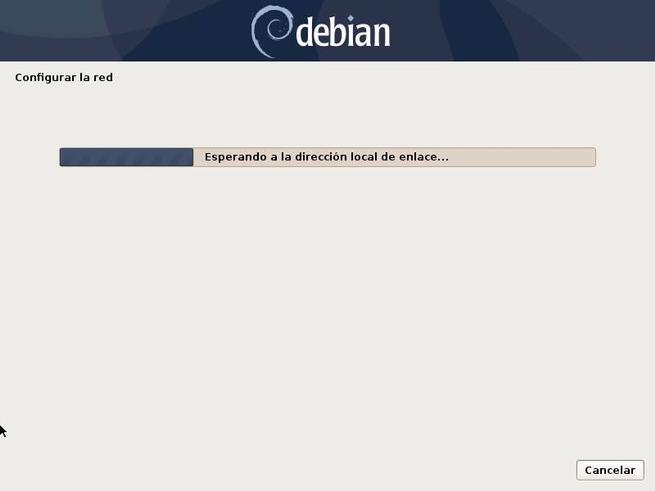
Este processo pode demorar alguns minutos, dependendo da potência do PC. Devemos esperar com calma que termine.
Podemos também dar um nome ao nosso PC (para melhor identificá-lo na rede) e também ingressar em um domínio, se trabalharmos com esse recurso (isso é mais para empresas). Se não usarmos, podemos deixar em branco.


Já temos o Debian em espanhol, a região do sistema configurada e conectado à rede. É hora de continuar.
Crie e proteja usuários ao instalar o Debian
Neste ponto, o que temos que fazer é criar os usuários e proteger adequadamente as contas. A primeira coisa que o Debian nos pedirá é inserir a senha que queremos dar à conta de superusuário, ou root. Essa senha deve ser longa e robusta, pois quem tiver acesso a ela terá controle total sobre o computador.

Depois de criar a conta de superusuário, é hora de criar o primeiro usuário. O Debian irá nos pedir para inserir seu nome completo primeiro.

E o nome de usuário que queremos dar a você.

E em terceiro lugar, a senha do referido usuário. Essa senha também deve ser segura se quisermos evitar que pessoas não autorizadas se conectem ao PC sem permissão.

Já temos os usuários criados. Vamos continuar completando a instalação do Debian.
Outras configurações do sistema
A seguir, o que faremos é escolher a localização do nosso fuso horário, pois desta forma o relógio pode ser ajustado automaticamente a partir dele.

Agora é a vez do disco rígido. O Debian, como qualquer outro Linux, usa uma série de partições e pontos de montagem necessários para poder salvar todos os dados. Se vamos dedicar todo o disco, podemos usar o método guiado para que o processo de criação das partições seja o mais simples possível. Se formos usuários avançados e quisermos ter mais controle sobre as partições, podemos usar o método manual. Também podemos escolher uma das outras duas opções se o que queremos é aplicar criptografia ao disco para protegê-lo.

Vamos usar o método guiado para usar o disco inteiro. A primeira coisa a fazer será selecionar o disco rígido ou SSD onde vamos instalar nossa distribuição.

Na próxima etapa, escolheremos a estrutura de partição que iremos usar. Podemos instalar todo o sistema em uma partição, separar o / home em uma partição diferente ou criar partições separadas para / var e / tmp.

O assistente de instalação do Debian fará os cálculos correspondentes e poderemos ver um resumo com todas as mudanças que serão feitas.

Se tudo estiver correto, aceitamos as alterações e, assim que o disco for particionado, a instalação começará como tal.

Tudo está pronto. Agora a instalação começa.
Iniciando a cópia do arquivo para instalar o Debian
Devemos esperar que o sistema termine de instalar no PC. Durante o processo, os pacotes ausentes serão baixados ao usar a imagem netint, e a distro será configurada para funcionar.

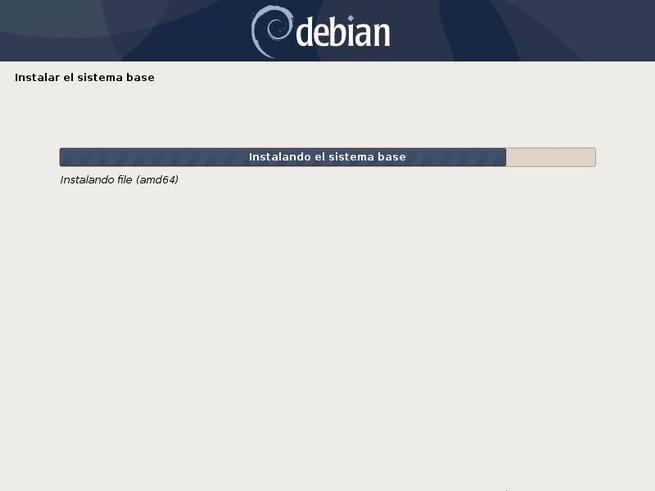
No final da cópia do arquivo, o assistente nos perguntará se temos outro CD ou DVD de software que desejamos instalar ao mesmo tempo. Isso era bastante comum no passado, mas agora está obsoleto. Portanto, como não teremos outro meio de instalação, escolheremos a opção “Não”.

Agora, o Debian irá nos pedir para escolher a localização do servidor de repositório de onde os pacotes e atualizações serão baixados. Recomenda-se que este servidor esteja o mais próximo possível do nosso país para que a velocidade seja a mais alta possível.

E também teremos que escolher o servidor de onde baixar tudo. Geralmente, o padrão (deb.debian.org) normalmente é uma boa escolha.

Finalmente, se usarmos um proxy ou alguma configuração de rede estranha, teremos que entrar.

Com tudo isso, o assistente de instalação do Debian se conectará aos repositórios e atualizará o banco de dados do software, baixando outras dependências ou listas que não estão no sistema.
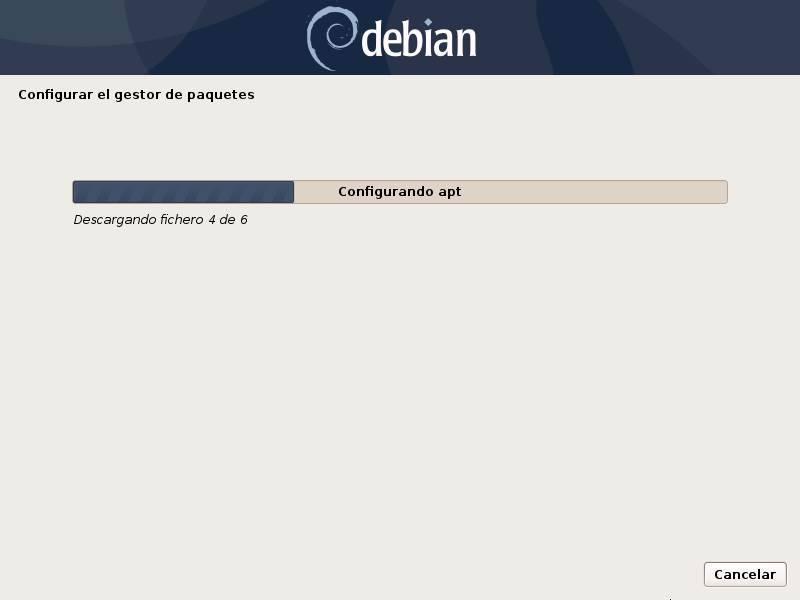
E, não menos importante, podemos configurar se queremos compartilhar dados de uso anônimos. Por padrão, não.

Já temos nossa distribuição instalada e configurada. Mas antes de terminar, podemos escolher o software que queremos instalar.
Instalando software adicional
Agora que temos a distro instalada no PC, antes de começar a trabalhar com ela podemos escolher os programas que queremos instalar. O Debian nos permitirá escolher o ambiente de desktop que queremos instalar, se quisermos instalar um servidor específico ou os utilitários de sistema padrão.
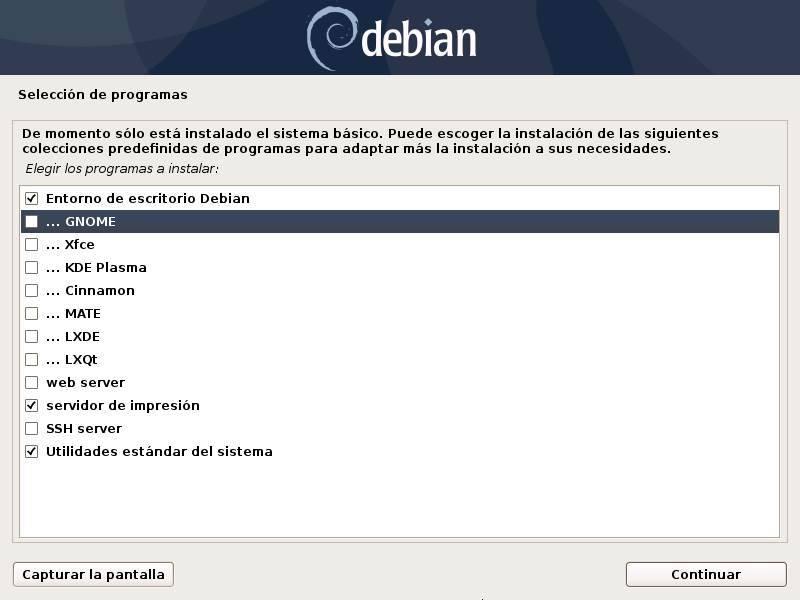
Clicamos em continuar e começará o download e a instalação dos pacotes que selecionamos. Este processo também pode demorar muito, por isso devemos esperar que termine.
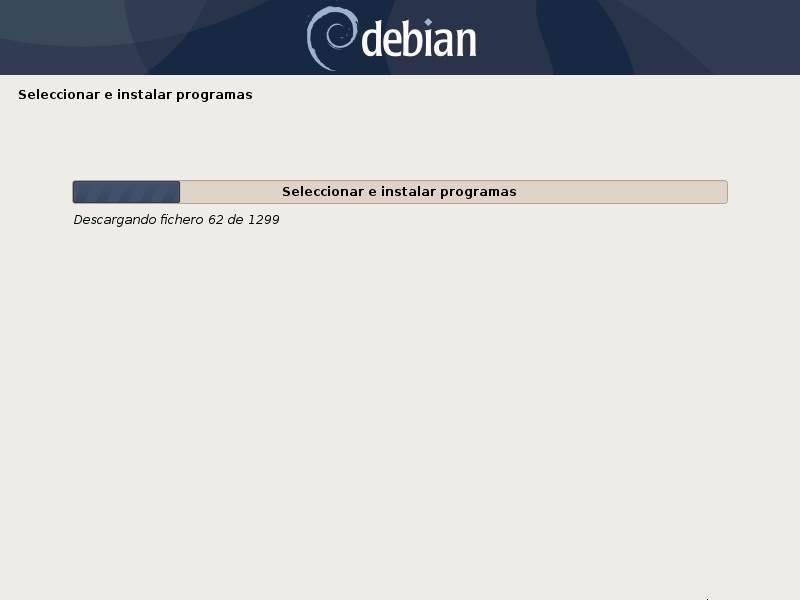
Quando o processo for finalizado, estaremos na etapa final. A única coisa que resta fazer é escolher se queremos instalar o carregador de boot GRUB e indicar em qual drive queremos instalá-lo.



Agora terminamos a instalação do Debian. Agora só temos que deixar o assistente terminar, reiniciar o computador e podemos começar a desfrutar de nossa nova distro Linux.
